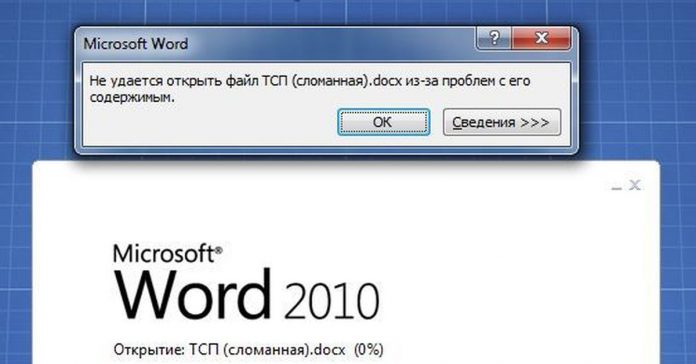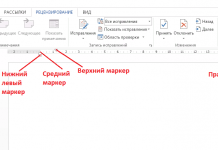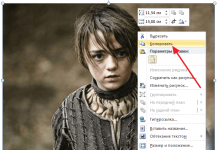Наверное, каждый сталкивался с различными сбоями операционной системы компьютера. Особенно коварна такая ошибка для офисных работников, когда нужно срочно что-то доделать, а файл, по каким либо причинам не открывается. Произойти такое может из-за многих факторов и внешних воздействий: неправильное сохранение файла, некорректная запись документа на информационный носитель, аварийное завершение работы.
Все эти действия приводят к неисправностям с содержимым вордовских файлов, и заставляет поднапрячься. В связи с данными проблемами в данной статье разберем причины возникновения ошибок word и варианты как восстановить поврежденный файл Microsoft Word.
Содержание
- 1 Причины возникновения сбоев word документа
- 2 Исправление документа стандартными средствами восстановления
- 3 Исправление документа при помощи конвертера формата данных
- 4 Изменение настроек Microsoft word
- 5 Самостоятельное исправление кода файла
- 6 Восстановление документа сервисами интернета
- 7 Программное обеспечение для восстановления файлов word
- 8 Вывод
Причины возникновения сбоев word документа
Сколько разработчики не пытались исправить данную ошибку, она единственное – что остается неизменным во всех версиях программы. Причины появления проблем с содержимым файла Microsoft word могут быть разнообразными, начиная от неправильного формата файла, заканчивая аварийным завершением работы из-за отключения света.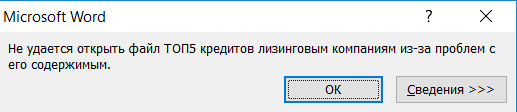
Основные ошибки внутри файла, из-за которых он может не открываться, связаны с со следующими вещами:
- Файл был создан в одном формате, а сохранен совершенно в другом;
- В момент срабатывания сохранения файла произошло аварийное выключение компьютера или автозакрытие программы Microsoft word;
- Работа с файлом на нескольких компьютерах с разными версиями программы;
- Некорректная запись кода форматирования файла (вставленные картинки, нарисованные таблицы и списки – это те части файла, которые тщательно кодируются при сохранении, и если windows сохранит их не должным образом, то в следующий раз, при открытии, программа сама не поймет что ей необходимо нарисовать).
Для предоставления дополнительной информации об ошибке и о способах ее устранения можно посмотреть, нажав на кнопку «сведения». Если ошибка внутренняя и связана с неправильной записью форматирования текста, то данная функция покажет место сбоя программы. Если же ошибка произошла из-за физического вмешательства, то программный помощник не сможет определить проблему и будет выводиться надпись «В связи с повреждением файла он не может быть открыт».
Исправление документа стандартными средствами восстановления
В компьютере изначально заложены функции по восстановлению файлов, в том числе и файлов Microsoft Word. Процесс восстановление стандартными методами не занимает много времени и не требует специальной подготовки пользователя. Для того, чтобы начать восстанавливать поврежденный файл, нужно выполнять заданную последовательность действий:
- После выдачи ошибки, необходимо закрыть программу, и открыть заново, только чистый документ;
- После открытия, необходимо в левом верхнем углу открыть вкладку файл и в выпадающем меню выбрать кнопку «открыть»;
- Далее, проходим по пути до необходимого файла;
- Выбираем поврежденный файл, нажимаем не на «открыть», а на стрелочку вниз на этой же кнопке;
- В выпадающем списке выбираем вкладку «открыть и восстановить».
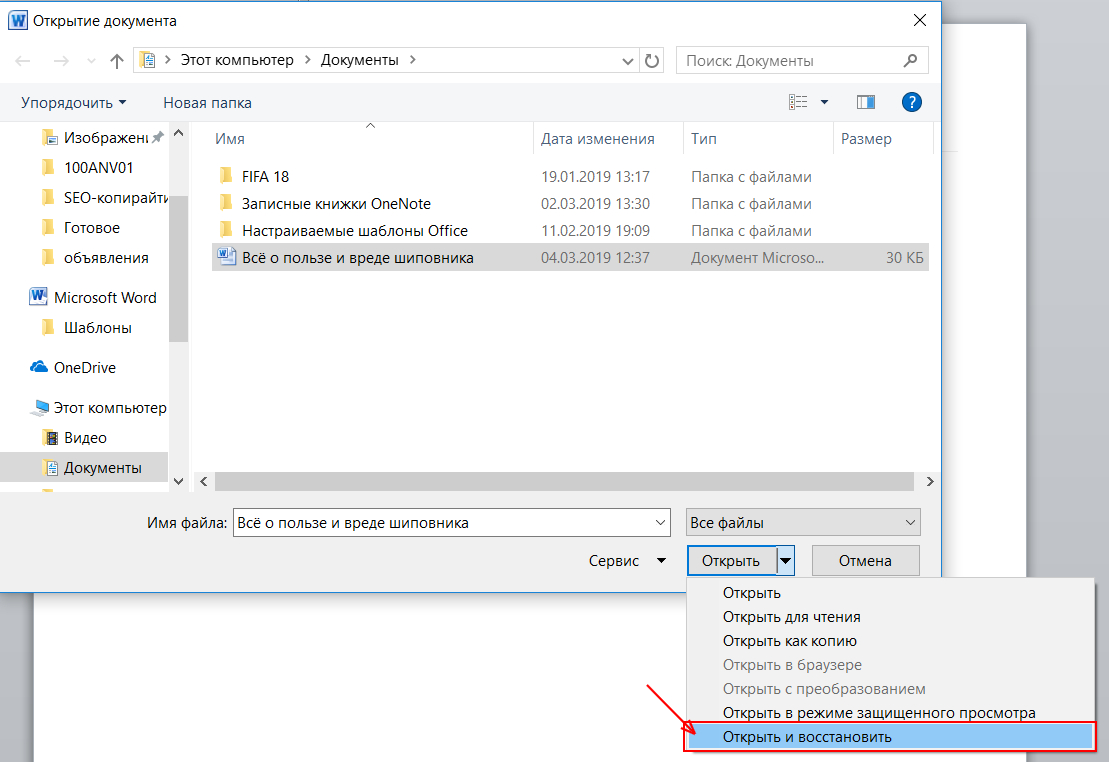
В этом нет ничего сложного, и если проблема связана с форматированием, то данная стандартная опция избавит от проблемы с открытием документа.
После восстановления, при запуске программы Microsoft word может появиться всплывающее окно, предлагающее дать согласие на принятие внесенных изменений. В данном случае необходимо нажимать «ДА».
Исправление документа при помощи конвертера формата данных
Так как разработчики не смогли реализовать полное исправление ошибки, то они решили добавить в программу одну очень важную функцию, которая временами помогает бороться с поврежденными файлами word. Все дело в том, что когда пользователь сохраняет документ, то автоматически происходит резервное копирование документа. И данная копия откладывается в системных файлах.
При несовместимости версии, можно попробовать конвертировать документ из более старой версии в новую, с учетом потери устаревших данных. Для этого необходимо произвести ряд несложных операций:
- Открыть пустой документ;
- Нажать на вкладку «файл» вверху слева;
- Выбрать клавишу «открыть»;
- В появившемся окне проходим через путь расположенния файла и выбираем сам поврежденный файл;
- В формате выбранного файла необходимо либо указать предыдущую версию файла, либо выбрать «Восстановление текста из любого файла».
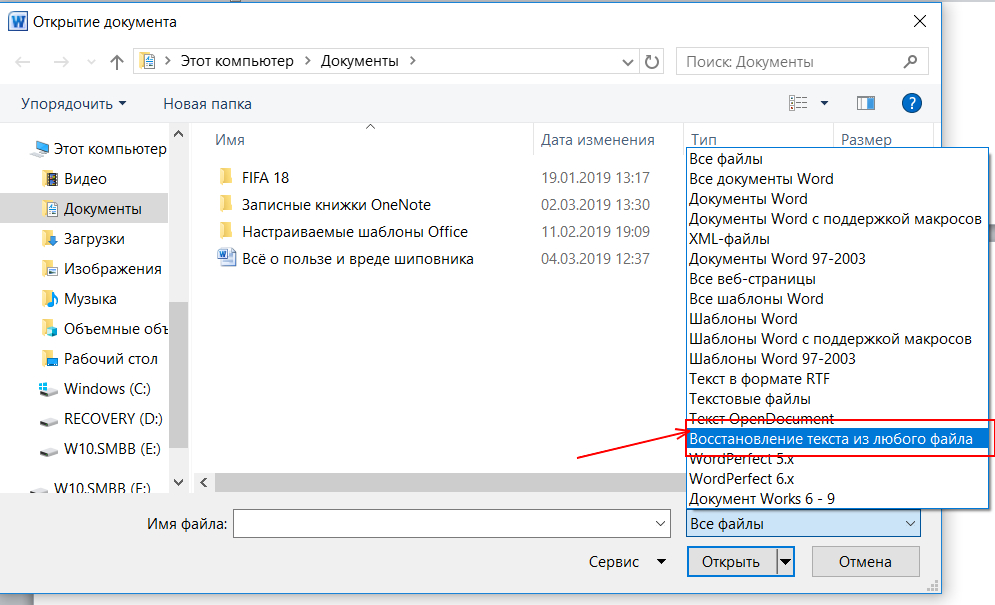
Такая функция поможет перевести неисправный файл старой версии в более новую, но данная операция не гарантирует положительного исхода восстановления. При частичном восстановлении, часть текста может быть восстановлена, кроме графической ее части. Некоторые таблицы или списки могут быть написаны сплошным текстом без отрисовки, или же при запуске файла может появиться оповещение о неисправности таблицы, которую необходимо пересоздать.
Изменение настроек Microsoft word
Данный способ восстановление неисправного файла работает только если проблема связана с несовместимостью версий. Если документ был создан в старой версии, после, через флеш-карту перенесен на более новую версию, то ошибка неизбежна.
Для ее устранения следует поменять настройки приложения, а именно изменить используемый шаблон. Для этого, необходимо запустить Microsoft Word. Выбрать из верхнего меню кнопку «Файл». В открывшемся списке выбрать «Параметры».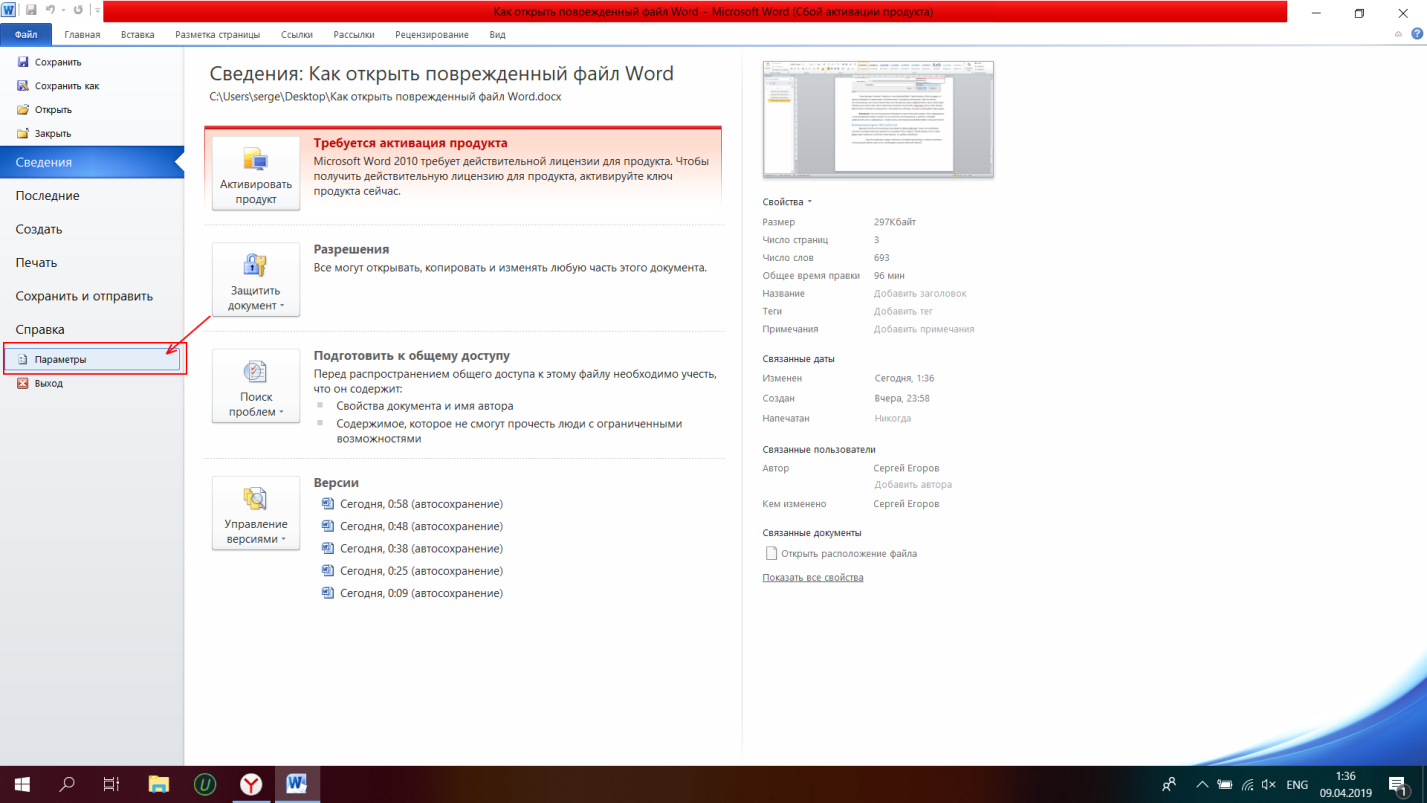
После чего, необходимо выбрать в левом меню поле «Настройки». В появившемся окне, снизу экрана, во всплывающем комбобоксе выбрать «настройки word» и нажать «перейти».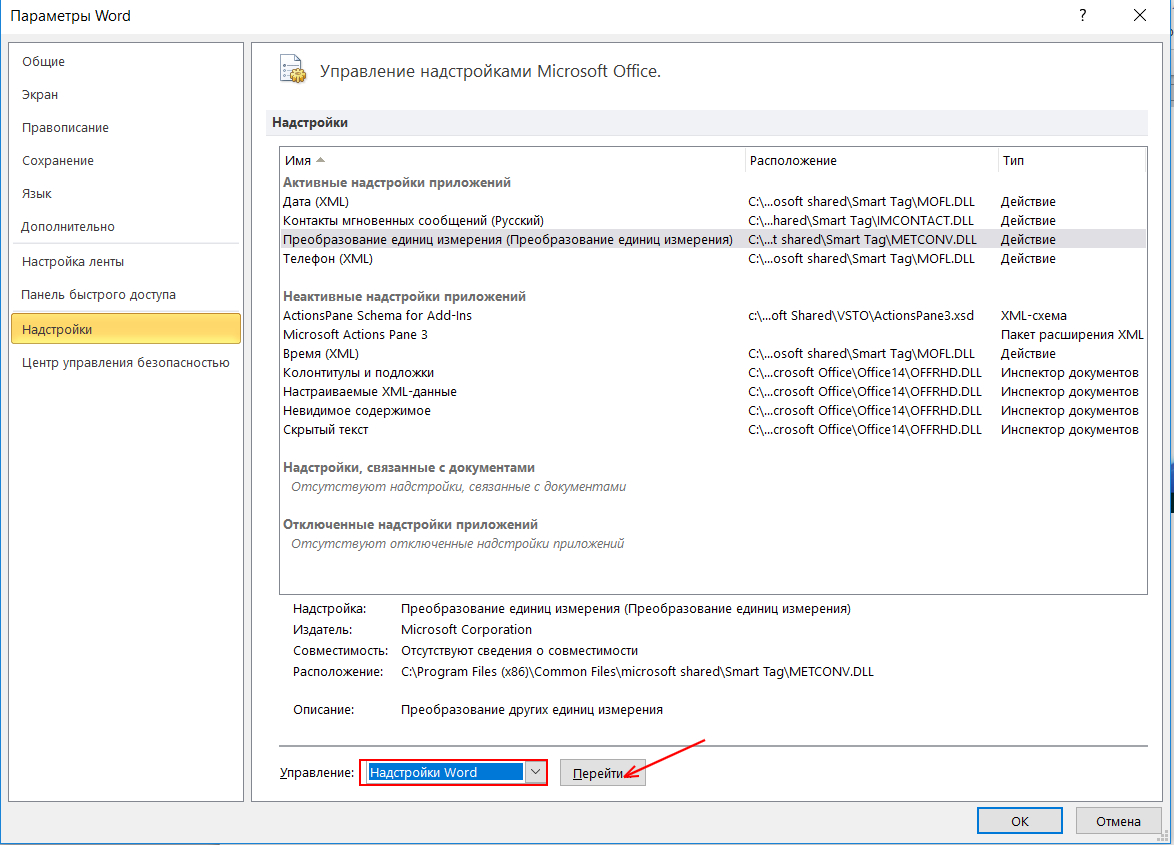
В появившемся окне, необходимо обратить внимание на имя шаблона. От этого будут зависеть дальнейшие действия. Если шаблон имеет имя Normal, то его необходимо оставить его и проверить заново работу программы на открытие поврежденного файла. Если носит другое имя, то, то необходимо переименовать файл в Normal.dotm, после чего сохранить шаблон, перезапустить word и повторить открытие файла.
Самостоятельное исправление кода файла
Такой метод подойдет не всем. Для его использования необходимы хотя бы минимальные знания программирования и программного устройства ПК. Для самостоятельного исправления ошибки необходимо скачать xml файл ошибочного документа. Сделать это можно при добавлении неисправного документа в архив, после чего распаковать с xml файлом.
Далее понадобится программа, с помощью которой пользователь сможет определить количество строк и столбцов, потому что ошибка в коде может быть на 6000 строке, и никто вручную считать столько строк не будет, чтобы определить место ошибки. Для этого подойдет программа Notepad++, или же, если есть опыт и программы для программирования, то VisioStudio или Komado. Данные программы специально обустроены для поиска ошибок такого уровня. Они будут обозначаться показателем NULL и возможны подчеркивания красными волнистыми линиями.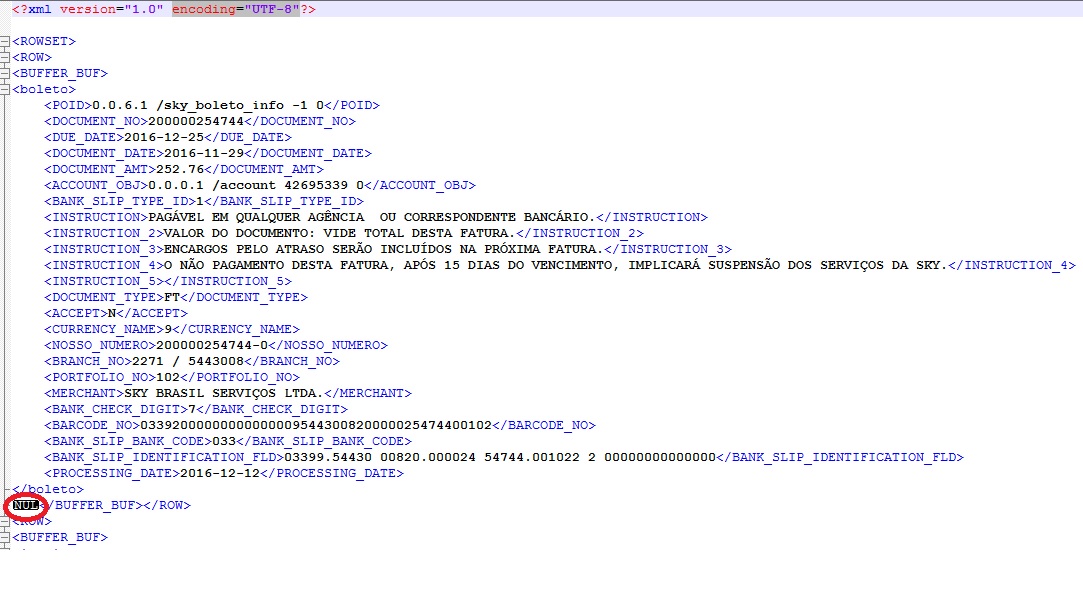
Когда программное обеспечение готово к работе, необходимо узнать, в какой части кода находится ошибка. В этом поможет сам word. Как уже говорилось, если открыть неисправный файл, то вылезет ошибка с вкладками «подтвердить», и «сведения». После нажатия на сведения, на экране появляется полная информация об ошибке, вплоть то строки и столбца. Зная это, можно легко исправить неисправность, сохранить файл, и «затолкать» обратно в архив. Для исправления файла, достаточно лишь удалить ошибочную часть фрагмента кода. В следующий раз, при извлечении, на выходе будет исправленный и рабочий файл.
Восстановление документа сервисами интернета
В интернете есть целая куча сайтов, которые предназначены для исправления ошибок подобного характера. Если рассматривать один из наиболее простых сервисов по восстановлению документов формата word, то можно выделить online.officerecovery.com.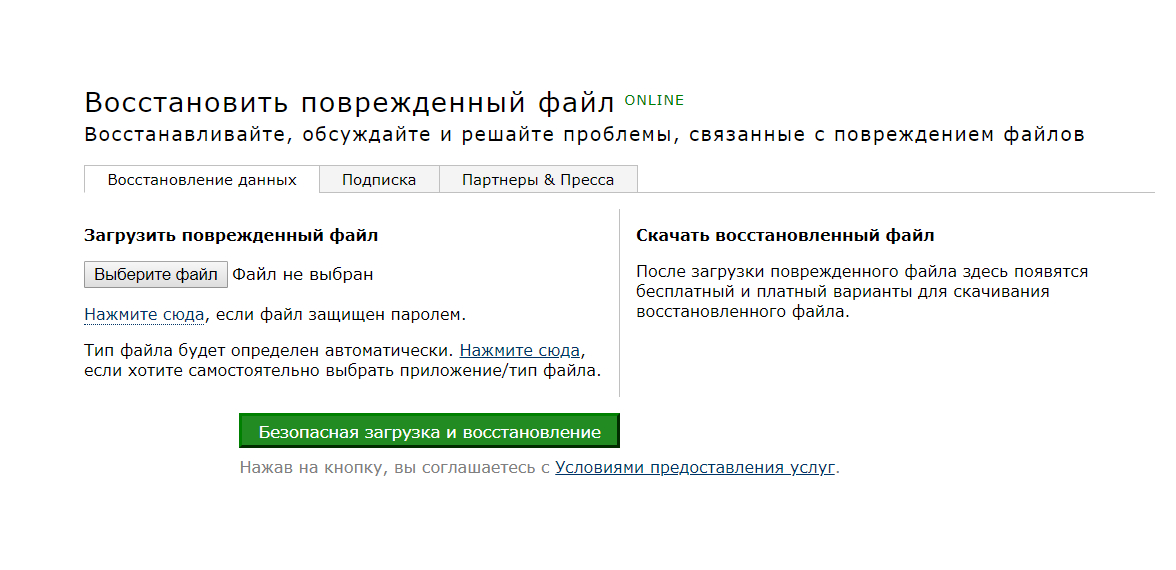
Интерфейс сайта очень простой и не требует дополнительных навыков для понимания сервиса. Для начала необходимо указать путь к поврежденному файлу и выбрать и загрузить его. Необходимо ввести в окне специальный пароль от файла Microsoft Word (если он запаролен). Сайт предусматривает как самостоятельный выбор формата файла, так и автоматическое определение. Данную функцию пользователь выбирает сам.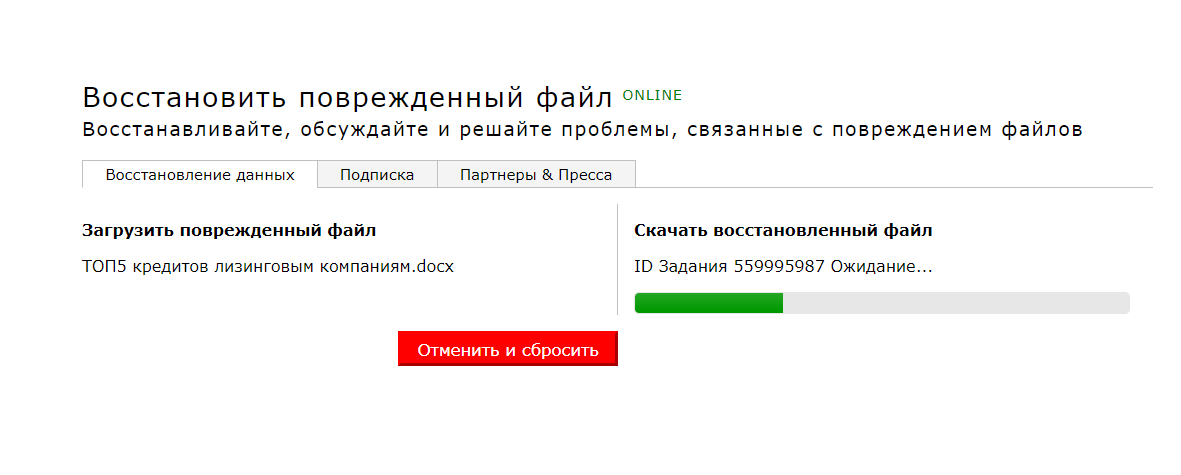
После того, как файл успешно добавлен и установлены все настройки, остается только отправить файл на исправление ошибок. Данный процесс занимает не более 3 минут, а чаще всего проходит еще быстрее.
После полного восстановления файла, его необходимо скачать, и посмотреть на результат. Конечный файл может быть изменен. Это будет зависеть от количества ошибок, которые программе пришлось менять.
Кроме данного онлайн-сервиса существует еще множество других, и все они работают по такому же принципу. Различие может быть только в дизайне и в наличие платных услуг.
Программное обеспечение для восстановления файлов word
Кроме онлайн-сервисов в интернете присутствует множество различных программ по борьбе с ошибками файлов Microsoft Word. Все они работают для одной и той же цели – восстановления файлов, но могут сильно отличаться по своему использованию и функционалу. Для примера рассмотрим несколько самых ярких программ по восстановлению поврежденных файлов.
Word Recovery Toolbox
Это программа, предназначенная для копирования целостной информации из поврежденного файла в новый файл с удалением поврежденных объектов. Программа не занимает много места и быстро устанавливается.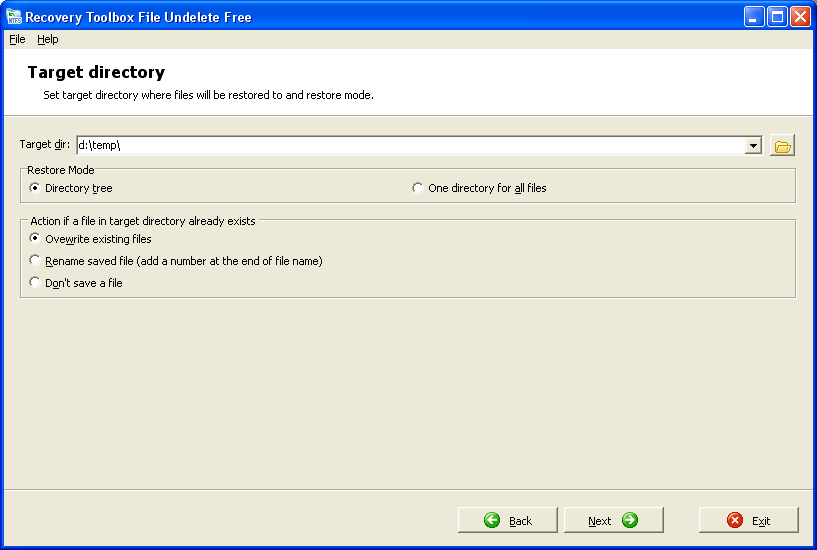
После установки программы, необходимо ее запустить и выполнить ряд последовательных действий:
- Необходимо указать путь к поврежденному файлу, или написать название файла вручную;
- После выбора нажмите на кнопку «Next»;
- В новом окне появляется надпись на английском языке, означающая «Вы желаете сделать восстановление?». Здесь нужно нажать на «Yes», чтобы продолжить процесс;
- При нажатии на кнопку начинает восстановление файла, которое не занимает более 3 минут. Программы пытается вернуть файл в прежнем виде, но при наличии серьезных повреждений будет удалять их, изменяя сам файл;
- После завершения работ по восстановлению, пользователю для просмотра становится доступным новый файл, где все форматирование полностью отсутствует. Связано это с тем, что ошибки в word документе возникают из-за таблиц, списков и вставленных картинок. Поэтому, при их нахождении в тексте, программа удаляет подчистую все источники неисправных ошибок.
- После остается только сохранить новый файл, и начать с ним работать.
Данная программа имеет широкое использование в интернете, так как является очень простой, понятной и доступной.
Magic Word Recovery
Данная программа – главный конкурент Word Recovery Toolbox на интернет рынке. Программа хорошо справляется со своими обязанностями и восстанавливает файлы даже в самых тяжелых ситуациях. Приложение способно восстанавливать файлы любых форматов. Процесс восстановления довольно прост и не требует дополнительных знаний.
В основе работы программы лежит алгоритм Content-Aware, который вступает в работу сразу после начала анализа текста. Алгоритм построен на поиске определенных фрагментов, которые соответствуют документам искомых форматов и содержат определенные сегменты. При восстановлении, сначала находится нужный файл, после чего производится проверка на целостность и ошибки, а также производится замена файла. По окончании работ, рабочий документ можно скачать на компьютер или носитель.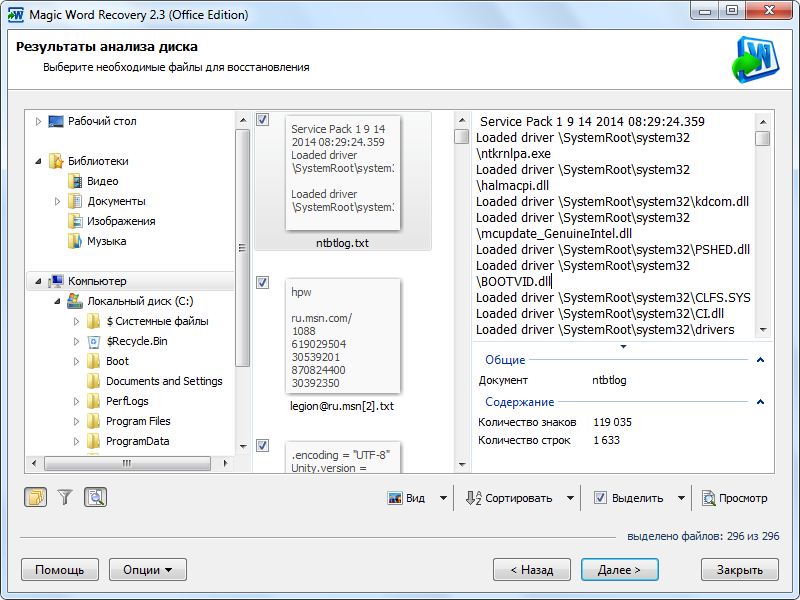
Данное программное обеспечение имеет приятный и удобный интерфейс. Кроме этого, в программе присутствуют дополнительные функции. Она способна восстанавливать файлы из корзины, или восстанавливать утерянную информацию на флэш носителях. Данный процесс не может быть гарантированным, но сегменты, которые найдет программа, будут восстановлены.
Кроме этого, ПО обладает целым рядом положительных черт:
- Можно восстанавливать из корзины;
- Встроенный информер, который покажет, как выполнять ту или иную операцию;
- Способность создавать виртуальный образ поврежденного объекта;
- Восстановление данных с жестких дисков и флеш-носителей;
- Автоматическая проверка и восстановление документов с высоким процентом качества.
Вывод
Перед тем, как начать делать какие-либо изменения с поврежденным файлом, сначала необходимо сделать его копию, так как если файлу навредить еще больше, то восстановить уже не получится.
В случаях с несильным повреждением файла, восстановление возможно, с учетом потери графической части и оформления. Таблицы и картинки, как правило, и несут неисправности в структуре документа, поэтому автоматически удаляются при выборке текста из документа.
И при восстановлении документа нужны максимально точно выполнить ряд последовательных действий. При правильном выполнении, документы восстанавливаются быстро и с минимальным количеством потерь информации.